将 LUT 导入 PhotonCam
PhotonCam 允许你将 LUT(查找表)导入为新滤镜。支持的 LUT 格式包括 8x8 HALD 图像和 Cube 文件。你可以通过多种方式将 LUT 导入 PhotonCam,本指南将逐步讲解每种方法。
导入 8x8 HALD 图像需要 PhotonCam v1.9.4 或以上版本。
在相机预览中导入 LUT
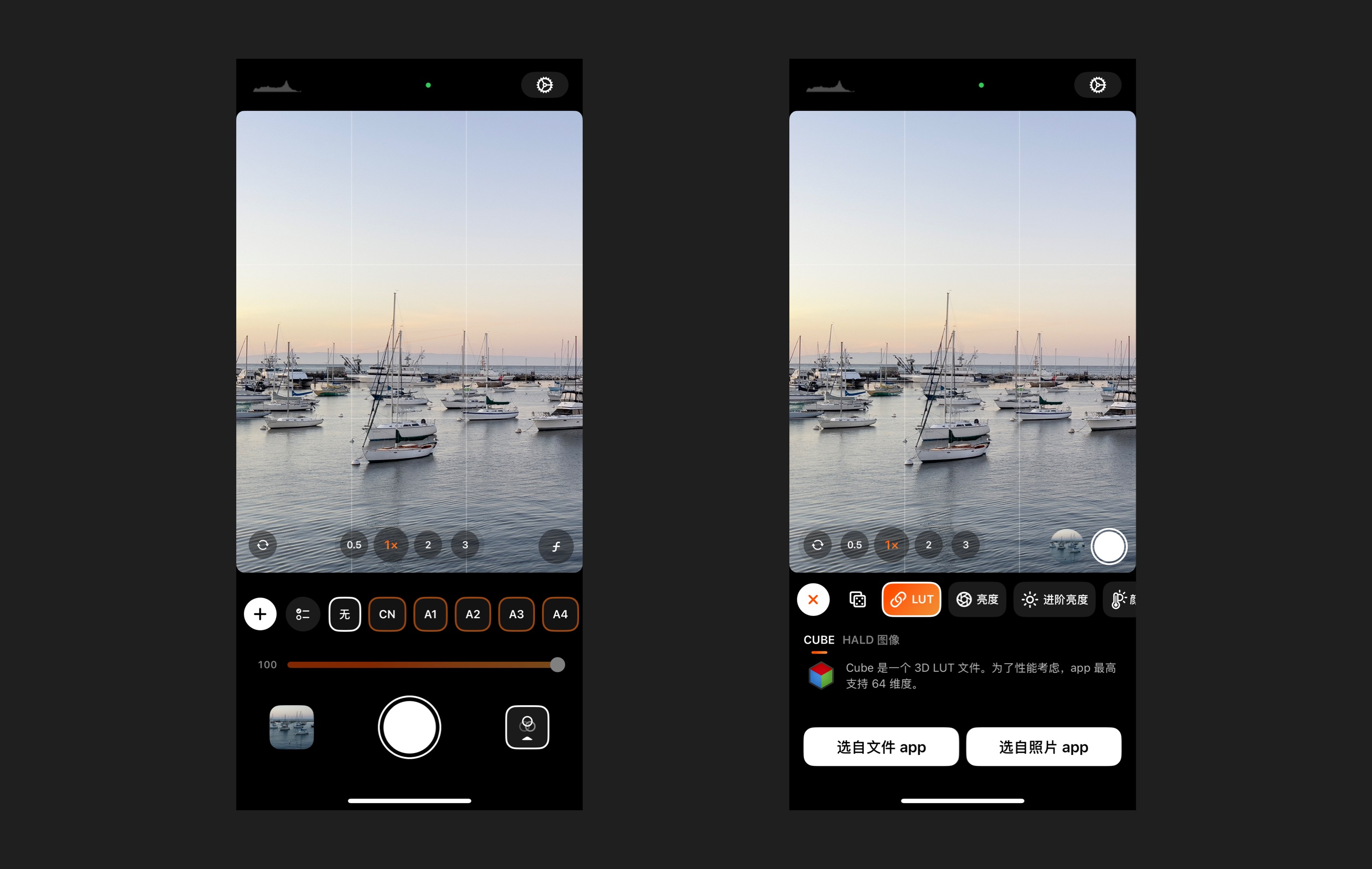
你可以在相机预览里就可以直接��创建新滤镜,这样你可以根据实际的渲染了滤镜后画面的情况再决定给是否要保存滤镜:
- 点击下方的滤镜按钮以打开滤镜选择列表。
- 点击左侧的“添加”按钮。
- 现在,你可以使用内置工具创建新滤镜,或者按照本教程的介绍,在这里选择你的 8x8 HALD 图像或 Cube 文件。
你也可以在滤镜管理页面或照片编辑页面创建新滤镜。步骤与上述步骤类似。
批量导入 LUT
PhotonCam 支持批量导入 LUT,让你可以轻松一次添加多个滤镜,节省时间。
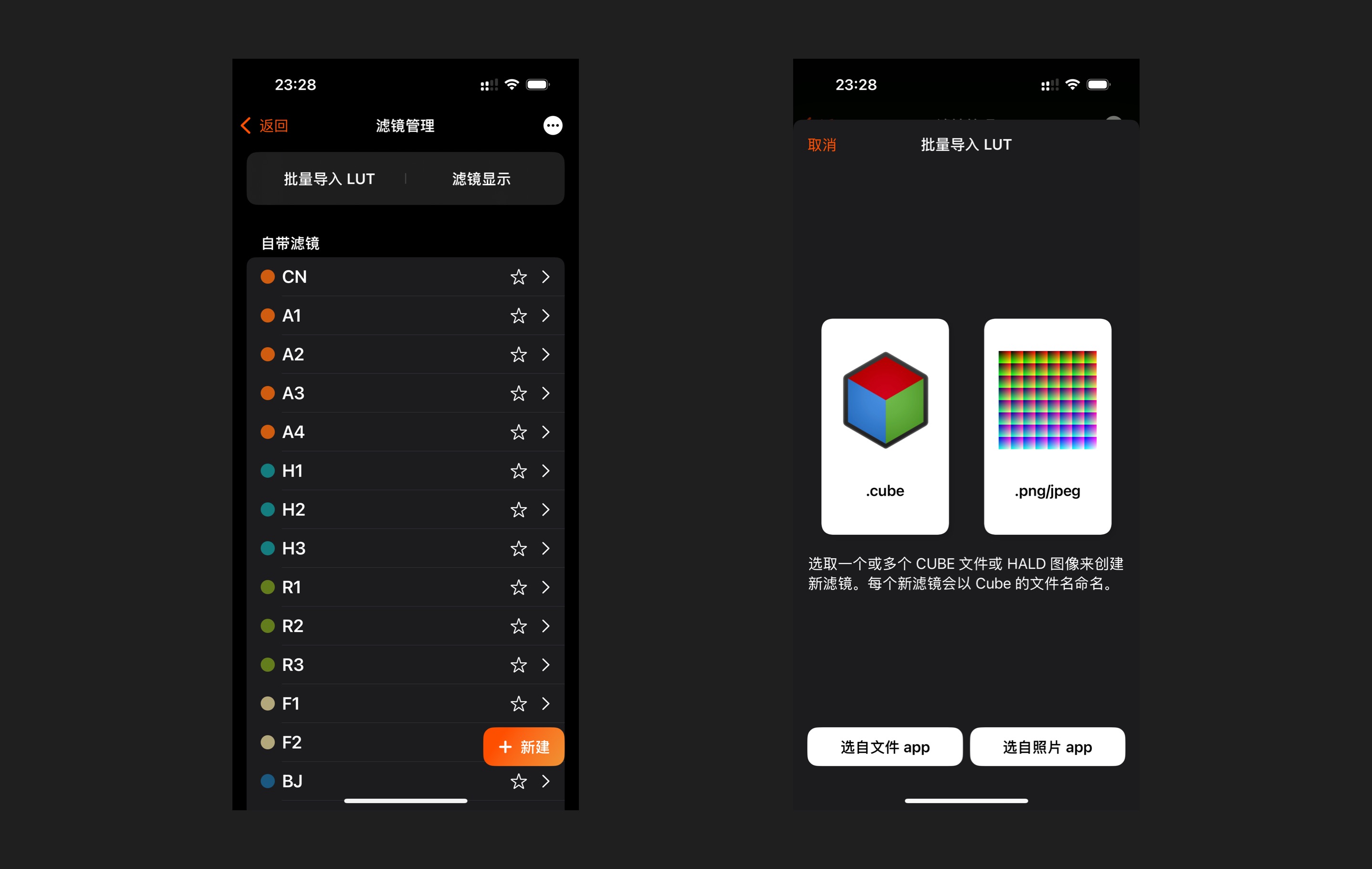
要进入批量导入页面,请执行以下操作:
- 打开设置。
- 导航到滤镜管理页面。
- 点击顶部的批量导入按钮。
- 从文件应用或照片应用中选择文件。
- 在保存 LUT 之前,你可以预览并取消选中不想导入的滤镜。你还可以选择自定义预览图像,查看每个 LUT 应用后图像的效果。